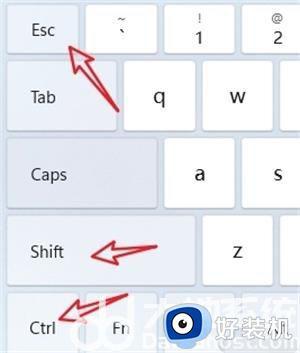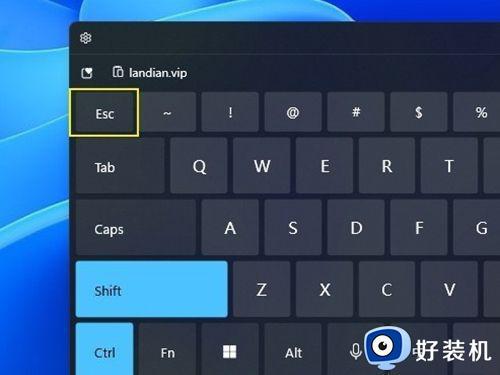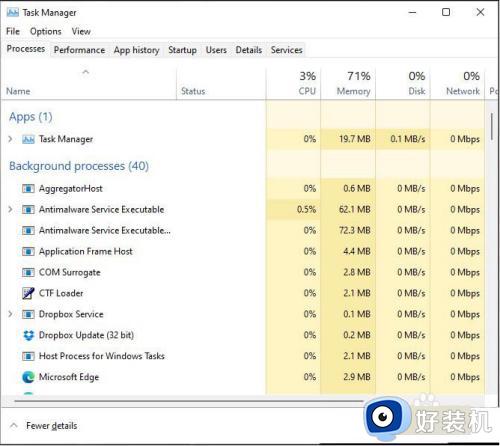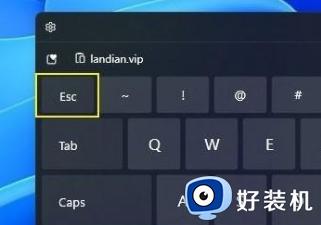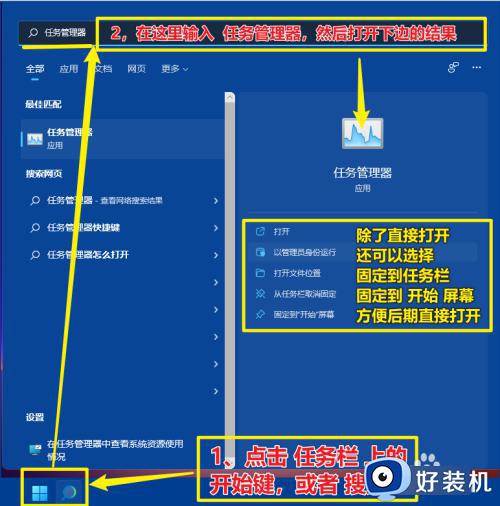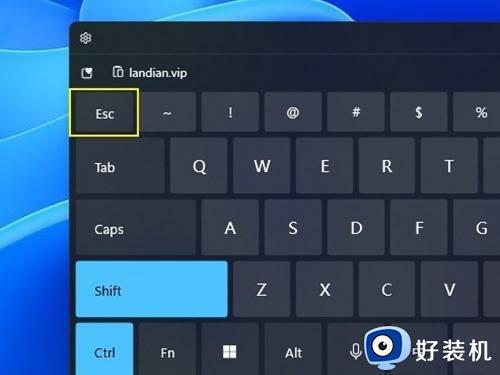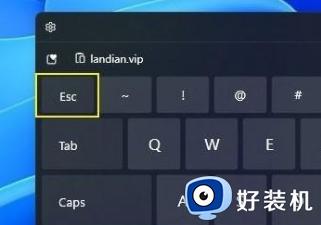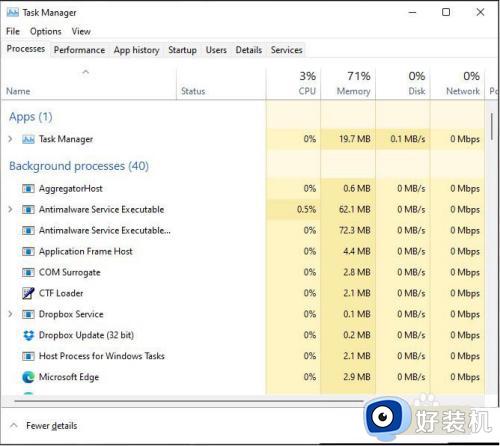windows11启动任务管理器的方法 win11怎么快速打开任务管理器
时间:2024-03-29 10:59:51作者:huige
任务管理器是电脑中的一个小工具,可以方便我们对程序进行管理或者查看等,但是有不少用户升级到windows11系统之后,并不知道怎么快速打开任务管理器,其实打开方法有很多种,有想要知道的用户们可以跟随着笔者的步伐一起来看看windows11启动任务管理器的方法。
方法一:
1.若我们需要打开Win11的任务管理器,可先鼠标右键点击开始按钮(或按下Win+X快捷键)。接着就可以看到任务管理器选项,点击打开即可。
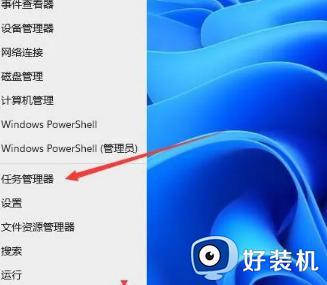
方法二:
使用CTRL+ALT+DEL组合键是一种比较传统的打开方式。
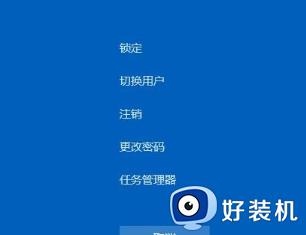
方法三:
1.使用键盘上的“ctrl+shift+esc”快捷键,同时按下三个键。
2.按下快捷键后,任务管理器会直接弹出,非常方便。
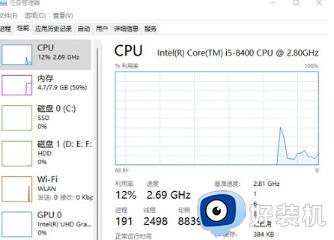
方法四:
1、在下方任务栏中,找到开始菜单右侧的搜索按钮,点击它。
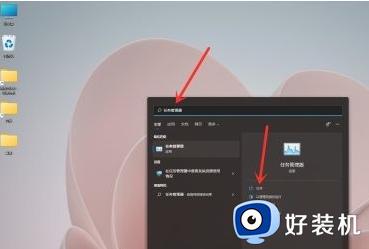
2、然后在其中搜索“任务管理器”,查找到之后,点击右侧的“打开”。
3、我们同样可以很快地打开Win11任务管理器。
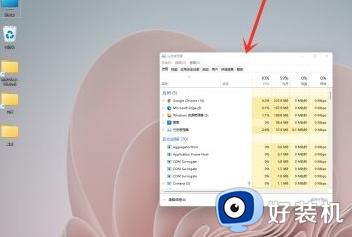
以上给大家介绍的就是win11快速打开任务管理器的详细方法,大家如果有需要的话,可以学习上述方法步骤来进行操作,相信可以帮助到大家。